
Спящий режим в Windows 10 предназначен для того, чтобы сохранить заряд батареи и быстро возобновить работу. Однако у многих пользователей возникают проблемы с его активацией. Иногда компьютер просто не переходит в этот режим, либо из него не удается выйти. Причины могут быть разными: от неправильных настроек системы до конфликтов с драйверами или сторонними программами.
Одной из частых причин может быть неправильная настройка параметров питания. В Windows 10 есть несколько режимов сна и гибернации, и нередко пользователь случайно изменяет эти параметры, что мешает нормальному функционированию спящего режима. К примеру, если активирован режим «быстрого запуска», компьютер не переходит в настоящий спящий режим, а вместо этого используется гибернация, что может вызывать сбои.
Кроме того, неправильные драйверы для компонентов системы, таких как видеокарты, сетевые адаптеры или чипы питания, также могут стать причиной отказа от перехода в спящий режим. Некоторые драйверы не поддерживают эти режимы, либо содержат баги, которые препятствуют корректной работе. В этом случае проблема решается путем обновления драйверов или их полной переустановки.
В этой статье мы разберемся, какие шаги можно предпринять для восстановления нормальной работы спящего режима в Windows 10, а также какие настройки и инструменты помогут избежать подобных проблем в будущем.
Проблемы с настройками питания в Windows 10
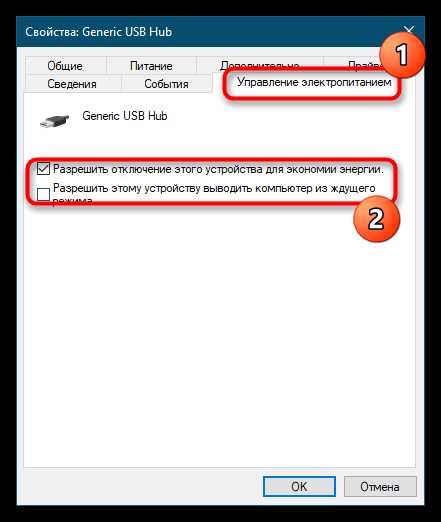
Одна из частых причин неработающего спящего режима в Windows 10 заключается в ошибках настройки параметров питания. В некоторых случаях система может неправильно интерпретировать установленные параметры или включать функции, которые препятствуют переходу в спящий режим.
Прежде всего, стоит проверить, какие настройки питания активны. Перейдите в «Панель управления» > «Электропитание» и убедитесь, что для текущего плана питания выбраны правильные параметры. Некоторые программы или драйвера могут изменять параметры, блокируя переход в спящий режим. Также, если используется план «Максимальная производительность», он может блокировать спящий режим, так как система всегда работает на полную мощность.
Если ваши настройки корректны, а спящий режим не работает, стоит проверить, не активированы ли параметры, препятствующие его активации, такие как «Не выключать дисплей» или «Не засыпать». Эти опции могут быть включены в «Дополнительных параметрах питания» в том же меню «Электропитания». Например, если выбран режим «Не отключать жесткий диск», компьютер может оставаться в активном состоянии, даже если включен спящий режим.
Также причиной проблемы может быть отсутствие или устаревание драйверов, особенно для видеокарт или чипсетов. Иногда устаревшие драйверы не позволяют системе корректно переходить в спящий режим. Чтобы исключить эту проблему, обновите драйверы до последней версии, скачав их с официального сайта производителя.
Если вы подключены к сети через Wi-Fi или используете определенные устройства USB, они также могут мешать правильному функционированию спящего режима. Для этого откройте «Диспетчер устройств» и проверьте, какие устройства могут «будить» компьютер. Отключение этих устройств в настройках или использование режимов с меньшей нагрузкой на сеть и USB-устройства может решить проблему.
Как обновления Windows могут влиять на спящий режим
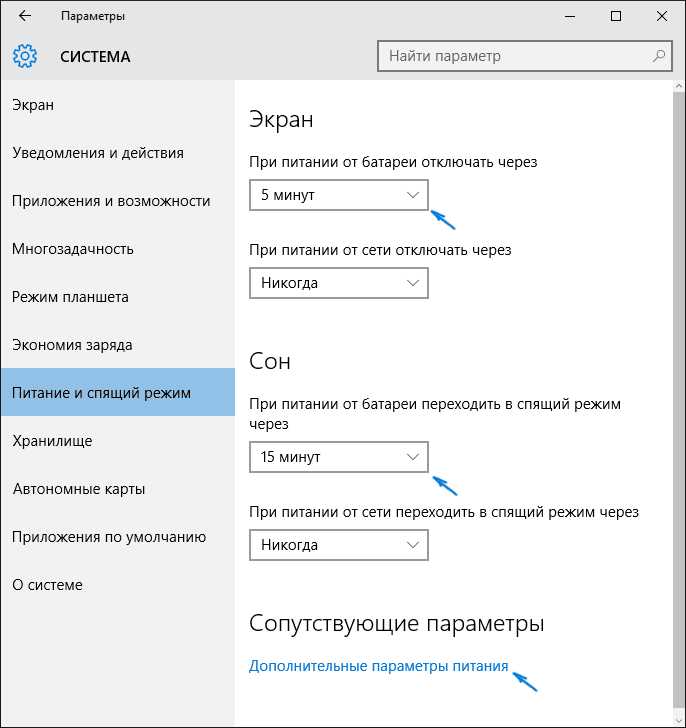
Обновления Windows могут существенно повлиять на работу спящего режима. Некоторые обновления могут изменять настройки системы, конфликтовать с драйверами или влиять на поведение компонентов, отвечающих за переход в спящий режим. Рассмотрим несколько аспектов, как это может происходить:
- Обновления драйверов: Иногда Windows автоматически обновляет драйверы для устройств, таких как видеокарты, чипсеты или сетевые адаптеры. Это может вызывать проблемы с совместимостью, из-за чего система не может корректно перейти в спящий режим.
- Обновления системы: Некоторые обновления могут изменять параметры энергопотребления, включая настройки для спящего режима. Это может привести к неожиданным сбоям, если система не завершает установку обновлений корректно или требуется перезагрузка.
- Конфликты с установленными программами: Некоторые программы или утилиты, которые управляют питанием, могут вступать в конфликт с обновлениями Windows, нарушая правильную работу спящего режима.
Для минимизации проблем с переходом в спящий режим после обновлений, выполните следующие рекомендации:
- Регулярно проверяйте наличие обновлений: Иногда Windows выпускает исправления для проблем, связанных с энергосбережением, которые могут решить сбои в спящем режиме.
- Отключите автоматическое обновление драйверов: В настройках Windows можно отключить автоматическое обновление драйверов. Это позволит избежать случайных обновлений, которые могут вызвать сбои в спящем режиме.
- Проверьте параметры питания: После каждого крупного обновления рекомендуется проверять настройки питания, чтобы убедиться, что параметры спящего режима не изменились.
- Используйте точечное восстановление: Если проблема с спящим режимом появилась после обновления, используйте восстановление системы до точки, предшествующей установке обновлений.
Важно помнить, что регулярные обновления системы важны для безопасности и стабильности работы, но иногда они могут непредсказуемо влиять на функциональность системы, включая спящий режим. Следуя этим рекомендациям, можно минимизировать риск возникновения проблем.
Решение проблем с драйверами устройств и спящим режимом
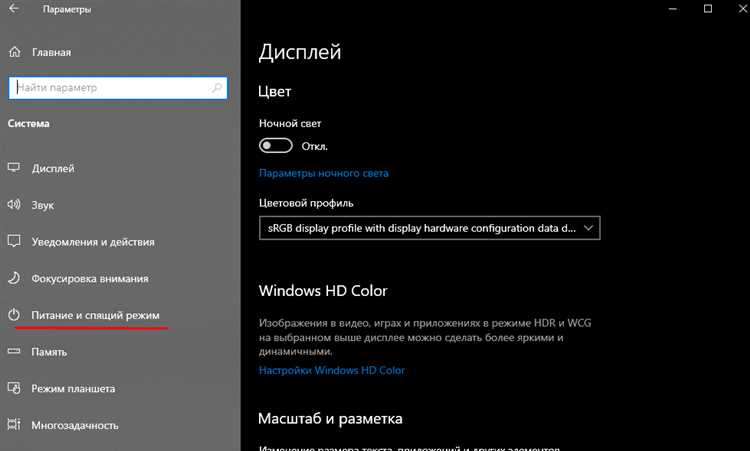
Первое, что стоит проверить – это драйверы видеокарты. Устаревшие или несовместимые драйверы видеокарт, особенно от Nvidia или AMD, могут блокировать правильную работу спящего режима. Для этого нужно зайти в «Диспетчер устройств», выбрать видеокарту, щелкнуть правой кнопкой мыши и выбрать «Обновить драйвер». В идеале следует скачать последнюю версию драйвера с официального сайта производителя.
Следующий шаг – проверка драйверов сетевых адаптеров. Некоторые адаптеры, особенно беспроводные, могут быть настроены на работу в режиме постоянного активного соединения, что мешает системе перейти в спящий режим. Чтобы решить проблему, откройте «Диспетчер устройств», найдите сетевой адаптер, откройте его свойства и в разделе «Управление питанием» снимите галочку с опции, разрешающей этому устройству пробуждать компьютер.
Также стоит обратить внимание на драйвера чипсетов, которые обеспечивают взаимодействие между процессором и другими компонентами. Без актуального драйвера чипсет может неправильно управлять состоянием питания системы. Чтобы обновить драйвер, посетите сайт производителя материнской платы или используйте автоматические обновления через утилиты, такие как Intel Driver & Support Assistant.
Иногда проблему может вызвать неправильно настроенная настройка энергосбережения на уровне BIOS или UEFI. Перезагрузите компьютер и войдите в BIOS, чтобы проверить параметры, связанные с режимами энергосбережения, такими как «S3 (Suspend to RAM)». Убедитесь, что они включены.
Если после обновления драйверов проблема не исчезла, можно выполнить диагностику системы с помощью встроенных инструментов Windows. Введите в командной строке «cmd» и выполните команду «powercfg -devicequery wake_armed», чтобы увидеть устройства, которые могут будить систему из спящего режима. Отключите их, если они не требуются.
Для дополнительных настроек и устранения конфликтов драйверов можно использовать утилиты, такие как Driver Booster или Snappy Driver Installer, которые автоматически сканируют и обновляют драйвера для всех компонентов системы.
Почему спящий режим не работает после подключения внешних устройств
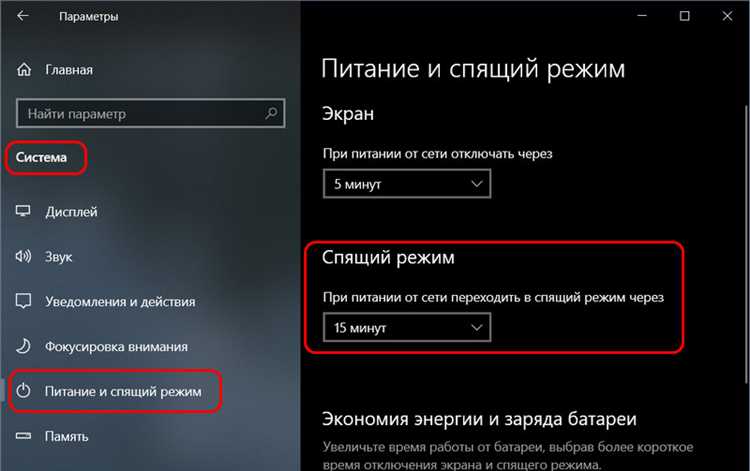
После подключения внешних устройств, таких как мышь, клавиатура, принтер или жесткий диск, система может перестать правильно переходить в спящий режим. Это связано с тем, что некоторые устройства продолжают подавать сигналы, которые мешают активации спящего режима. Наиболее распространённые причины:
1. Устройства с питанием: Внешние устройства, такие как USB-устройства с дополнительным питанием (например, внешние жесткие диски или док-станции), могут продолжать работать, даже если основной компьютер переходит в спящий режим. Это поведение можно изменить, отключив питание USB-портов в настройках BIOS или в свойствах устройства в Диспетчере устройств.
2. Настройки управления питанием USB-портов: В операционной системе могут быть настроены параметры, которые не позволяют компьютеру отключить питание USB-портов. Чтобы это исправить, нужно зайти в «Диспетчер устройств», выбрать нужное устройство, зайти в его свойства и в разделе «Управление питанием» отключить опцию, разрешающую устройствам пробуждать компьютер.
3. Внешние устройства, работающие в фоновом режиме: Некоторые устройства, например, Bluetooth-адаптеры или сетевые карты, могут продолжать работать в фоновом режиме, что не позволяет компьютеру перейти в спящий режим. Проверьте настройки этих устройств и отключите их возможность пробуждать систему.
4. Программное обеспечение сторонних производителей: Иногда подключенные устройства могут требовать дополнительных драйверов или программного обеспечения, которые конфликтуют с функцией спящего режима. Убедитесь, что драйвера актуальны, и попробуйте временно отключить сторонние программы для тестирования работы спящего режима.
5. Влияние обновлений Windows: Обновления операционной системы могут изменять настройки питания или вводить новые драйверы, которые влияют на работу спящего режима. Иногда помогает откат к предыдущей версии драйвера или восстановление системы до состояния до обновления.
Для диагностики проблемы можно отключать внешние устройства поочередно и проверять, решает ли это проблему. После идентификации устройства, вызывающего проблему, стоит обновить его драйвера или изменить настройки управления питанием.
Как сбои в BIOS могут мешать активации спящего режима
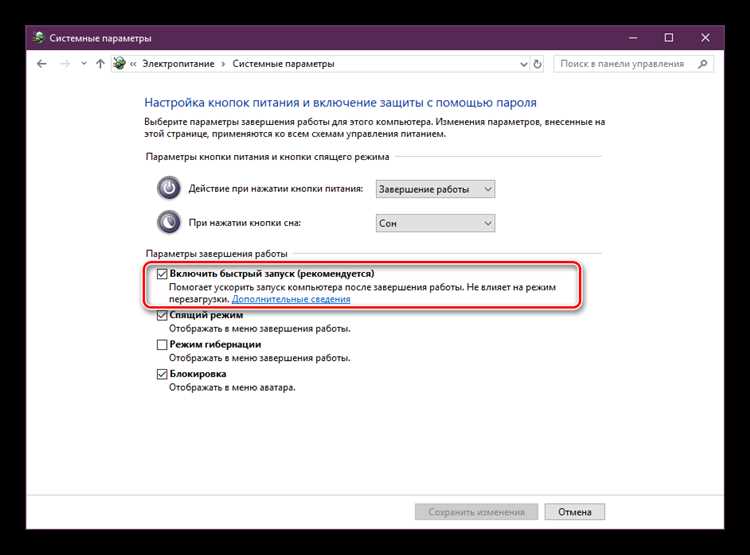
Сбои в BIOS могут нарушить работу спящего режима в Windows 10, так как они контролируют взаимодействие системы с оборудованием на низком уровне. Ошибки в настройках BIOS, такие как неправильная конфигурация управления энергопотреблением, могут помешать правильной активации спящего режима.
Одна из наиболее распространённых причин – неправильные настройки параметров энергосбережения. В BIOS часто присутствуют опции, такие как «Suspend Mode», «ACPI Suspend Type» или «Wake on LAN», которые регулируют поведение системы при переходе в спящий режим. Если эти параметры настроены неправильно, система может не «понимать» команду на переход в спящий режим или не корректно восстанавливать работу после пробуждения.
Также стоит обратить внимание на поддержку ACPI (Advanced Configuration and Power Interface) в BIOS. Это стандарт, который управляет режимами энергосбережения. Неправильная версия ACPI или её отсутствие в настройках может привести к тому, что Windows не сможет взаимодействовать с функцией спящего режима должным образом.
Для диагностики и устранения проблем с BIOS следует сначала обновить прошивку до последней версии. Производители материнских плат часто выпускают обновления для исправления ошибок, включая улучшения в области управления питанием. После обновления BIOS необходимо проверить все параметры энергосбережения и, если нужно, вернуть их к настройкам по умолчанию.
Если после обновления и настройки BIOS проблема сохраняется, стоит проверить другие компоненты, такие как драйвера чипсета или видеокарты. Иногда именно несовместимость драйверов с параметрами BIOS может стать причиной невозможности активации спящего режима.
Как восстановить работу спящего режима с помощью командной строки
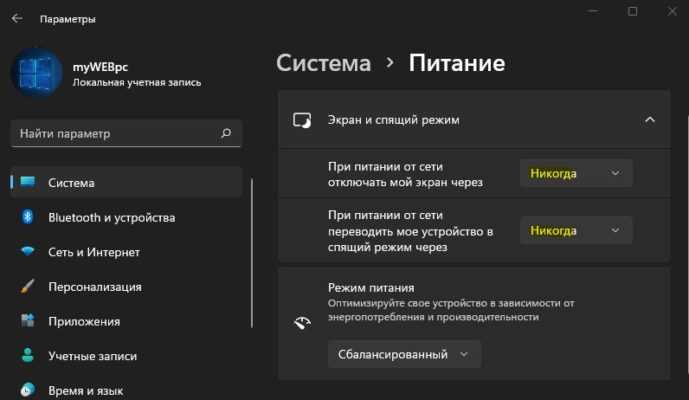
Если спящий режим в Windows 10 не работает, можно попытаться восстановить его функциональность через командную строку. Для этого существует несколько проверенных методов, которые помогут решить проблему без необходимости менять настройки вручную в графическом интерфейсе.
Прежде всего, откройте командную строку с правами администратора. Для этого нажмите правой кнопкой мыши на значок «Пуск», выберите «Командная строка (Администратор)» или воспользуйтесь поиском.
1. Включение спящего режима:
Введите команду:
powercfg /hibernate on
Эта команда активирует режим гибернации, который также влияет на работу спящего режима. После этого спящий режим может быть восстановлен. Для применения изменений перезагрузите компьютер.
2. Включение спящего режима в панели управления:
Чтобы убедиться, что настройки спящего режима включены в панели управления, используйте команду:
powercfg /change standby-timeout-ac 15
Эта команда указывает время (в минутах) для активации спящего режима при подключенном к сети адаптере. В данном примере режим активируется через 15 минут. Вы можете настроить этот параметр по своему усмотрению.
3. Проверка состояния устройства:
Если вышеперечисленные действия не помогают, можно проверить состояние драйверов и устройств с помощью команды:
powercfg /devicequery wake_armed
Эта команда покажет список устройств, которые могут разбудить компьютер. Если спящий режим не активируется из-за неправильных драйверов или конфликтующих устройств, они будут указаны в списке. Отключите такие устройства, если они вам не нужны, или обновите драйвера для устранения проблем.
4. Устранение неисправностей с помощью инструмента диагностики:
Если причина неочевидна, можно использовать инструмент диагностики питания с помощью команды:
powercfg /energy
После выполнения этой команды будет создан отчет, в котором можно найти проблемы с настройками энергосбережения. Обратите внимание на предупреждения и ошибки, связанные с функциональностью спящего режима.
После выполнения этих шагов спящий режим должен восстановиться. Если проблема сохраняется, стоит проверить, не были ли изменены настройки в политике безопасности или в реестре, что также может повлиять на работу спящего режима.
Вопрос-ответ:
Почему не работает спящий режим в Windows 10?
Проблема с неработающим спящим режимом в Windows 10 может возникать по разным причинам. Одной из основных причин является неправильная настройка параметров электропитания. Иногда ошибка может быть вызвана несовместимостью драйверов, особенно видеокарт, или устаревшими системными компонентами. Также проблема может крыться в неправильных установках в реестре или конфликте с другими программами, работающими в фоновом режиме.
Как настроить спящий режим в Windows 10, чтобы он работал?
Чтобы настроить спящий режим в Windows 10, нужно зайти в «Панель управления» и выбрать раздел «Электропитание». В разделе «Выбор действия кнопок питания» можно настроить параметры для кнопки питания и для кнопки сна. Для этого выберите «Изменить параметры схемы» и установите желаемое время для перехода в спящий режим. Также стоит проверить в разделе «Дополнительные параметры питания» параметры для гибернации и сна, так как они могут влиять на работу спящего режима.
Что делать, если после обновления Windows 10 спящий режим перестал работать?
После обновлений Windows 10 иногда могут возникать сбои в работе спящего режима. Чтобы решить эту проблему, попробуйте обновить драйверы всех устройств, особенно видеокарты и чипсета, с помощью обновлений от производителя. Также стоит сбросить настройки электропитания в «Панели управления» и восстановить параметры по умолчанию. В некоторых случаях поможет отключение гибернации через командную строку с правами администратора с помощью команды «powercfg -h off».
Как устранить ошибку, когда Windows 10 не может перейти в спящий режим из-за драйвера устройства?
Если система сообщает о проблемах с драйверами при попытке перейти в спящий режим, следует проверить все драйверы в «Диспетчере устройств». Для этого откройте «Диспетчер устройств», найдите устройства с желтым восклицательным знаком и обновите или переустановите их драйверы. Особенно это касается устройств, которые могут быть связаны с управлением энергопотреблением, таких как видеокарты и сетевые адаптеры. Иногда поможет откат драйвера на более старую версию, если проблема возникла после обновлений.
Какие шаги предпринять, если спящий режим Windows 10 не работает из-за конфликтующих программ?
Если проблема вызвана конфликтующими программами, первое, что нужно сделать — это отключить все сторонние приложения, которые могут мешать работе спящего режима. Это можно проверить через «Диспетчер задач» или «Конфигурацию системы» (msconfig), отключив автозагрузку приложений. Также полезно временно отключить антивирусы и программы, следящие за безопасностью, так как они могут блокировать функции энергосбережения. После этого постепенно включайте программы по одной, чтобы понять, какая именно вызывает проблему.
Почему не работает спящий режим в Windows 10?
Спящий режим в Windows 10 может не работать по разным причинам. Одной из самых частых является отключение нужных параметров в настройках системы. Также проблемы могут возникать из-за некорректных драйверов, конфликта с установленными программами или сбоев в работе самой операционной системы. Часто причина заключается в ошибках в электропитании или в настройках гибернации, которые могут мешать переходу в спящий режим.






